DCP-J132W
Preguntas frecuentes y Solución de problemas |

DCP-J132W
Fecha: 15/05/2018 ID: faq00002866_002
Aparece el mensaje de error "No hay impresoras AirPrint conectadas" al tocar en el icono de impresión en el dispositivo móvil (iPhone, iPod touch, iPad).
Este error ocurre cuando su dispositivo móvil no logra detectar su máquina Brother. Por favor refiérase a los siguientes pasos para solucionar este problema.
- Confirme los ajustes de su dispositivo móvil Apple.
- Confirme que su máquina Brother está conectada a la red.
- Confirme los ajustes y la conexión de su punto de acceso/router inalámbrico.
- Los pasos 1 al 3 han sido confirmados pero no han solucionado el problema.
Paso 1: Confirme los ajustes de su dispositivo móvil Apple.
-
¿Está activado el modo avión?
El ajuste Modo de avión debe esta en OFF?
Cuando el modo Avión se encuentra activado, el icono aparece en la barra del estatus en la parte superior derecha de la pantalla y no son emitidas señales de conexión inalámbrica (ej. Wi-Fi) desde su dispositivo móvil de Apple. Por ende debe APAGAR el modo de Avión.
aparece en la barra del estatus en la parte superior derecha de la pantalla y no son emitidas señales de conexión inalámbrica (ej. Wi-Fi) desde su dispositivo móvil de Apple. Por ende debe APAGAR el modo de Avión. -
¿Está activada la conexion Wi-Fi?
La función AirPrint no puede ser utilizada en una conexión de red de datos móvil (4G/3G/E/LTE). Su dispositivo móvil de Apple debe estar conectado a la red inalámbrica. Por lo tanto active la conexión Wi-FI.
Paso 2: Confirme que su máquina Brother está conectada a la red.
-
Apague su máquina Brother. Esperar algunos segundos y enciéndala de nuevo.
Espere al menos tres minutos para que la máquina pueda unirse a la red. -
¿Está configurado el equipo Brother para una red?
Si el equipo está conectado directamente a un PC mediante un cable USB, necesita conectar su equipo a una red por cable o inalámbrica. -
¿Está su máquina Brother conectada a la misma red a la que está conectada el dispositivo móvil de Apple?
Si su máquina Brother está conectada a una red Wi-Fi (SSID), confirme que el dispositivo móvil de Apple y su máquina Brother estén conectados a la misma red Wi-Fi (SSID).
Siga estos pasos para confirmar la conexión a la misma red Wi-Fi (SSID).
Compruebe la red de la máquina Brother
-
Imprima el Informe de configuración de red.
Haga clic aquí para instrucciones sobre cómo imprimir el informe de configuración de red.El informe de configuración de red muestra la configuración de red actual, incluida la configuración del servidor de impresión en red. - Busque el nombre de la red "<nombre (SSID)>" (SSID: Service Set ID) en el informe de configuración de red. El equipo Brother está conectado a este nombre SSID.
Compruebe la red del dispositivo móvil Apple
-
Toque el icono ajustes
 y confirme que la conexión Wi-Fi está activada.
y confirme que la conexión Wi-Fi está activada. - Toque Wi-Fi y confirme que el SSID es el mismo nombre al que el equipo Brother está conectado. Si no es así, seleccione el SSID al que el equipo Brother está conectado.
-
Imprima el Informe de configuración de red.
Paso 3: Confirme la configuración y conexión del punto de acceso/router inalámbrico.
-
¿Existen múltiples puntos de acceso/router inalámbricos entre su dispositivo móvil Apple y la máquina Brother?
Si su dispositivo móvil Apple y la máquina Brother están conectados a diferentes puntos de acceso/router inalámbricos, el dispositivo móvil Apple puede no localizar la máquina Brother dependiendo de la configuración del punto de acceso/router.
<Ejemplo de conexión incorrecta>
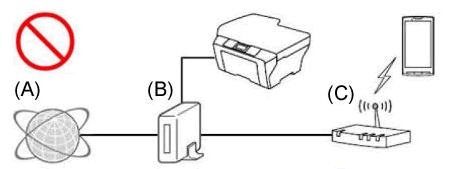
- (A) Internet
- (B) Router
- (C) Punto de acceso/router inalámbrico (funcion router activada)
Si el punto de acceso / router inalámbrico se conecta al router, por favor consulte el siguiente ejemplo para modificar la conexión.
<Ejemplo de conexión correcta 1>
Conecte (por cable de red o WiFi) su máquina Brother al mismo punto de acceso/router que su dispositivo móvil Apple.
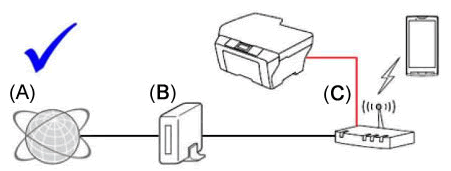
- (A) Internet
- (B) Router
- (C) Punto de acceso/router inalámbrico (funcion router activada)
<Ejemplo 2 de conexión correcta>
Desactive la función de enrutador del punto de acceso/router (e.g. DHCP), al que está conectado.
Para ver detalles de como descativar la función de enroutador, por favor consulte la guia de usuario del punto de acceso/router.
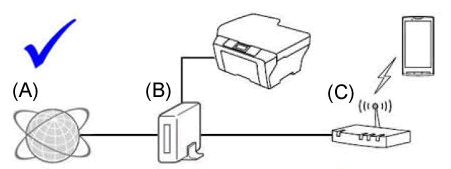
- (A) Internet
- (B) Router
- (C) Punto de acceso/router inalámbrico (funcion router desactivada)
-
¿Están las funciones de seguridad bloqueando la conexión del punto de acceso/enrutador?
Si la función para prevenir la comunicacion entre dispositivos que estén conectados, tal cómo filtración de dirección de MAC y Separador de Privacidad, están activadas, el dispositivo móvil Apple no logrará localizar la máquina Brother. Si estas funciones están activadas, APAGUE las especificaciones temporalmente.
Si no sabe la configuración de la función de seguridad, refiérase al fabricante de su punto de acceso/router inalámbrico o consulte con su administrador.
-
¿Soporta el router la comunicación via Bonjour?
El router puede configurarse para bloquear la comunicación via Bonjour. Revise la documentación de su router y compruebe los ajustes.
Si no sabe si el router soporta Bonjour o como cambiar los ajustes, contacte con el fabricante.Bonjour es el método para descubrir impresoras en una red.
Los pasos del 1 al 3 se han confirmado, pero no han resuelto el problema.
Si tiene un PC, por favor conectelo a la red y verifique que la máquina Brother puede imprimir.
Para información sobre cómo conectar su máquina Brother a la red, por favor consulte la Guía Rápida de Configuración La más reciente Guía de Configuración Rápida se encuentra disponible en la sección de Manuales de esta página.
Si su PC está conectado a la misma red que su máquina Brother y dispositivo Apple, verifique la conexión imprimiendo desde su PC a su máquina Brother. Si no logra imprimir desde su PC, consulte los siguientes enlaces:
(Para redes cableadas)
(Para redes inalámbricas)
DCP-8110DN, DCP-8250DN, DCP-9015CDW, DCP-9020CDW, DCP-J1050DW, DCP-J1100DW, DCP-J1200W(E), DCP-J132W, DCP-J152W, DCP-J4110DW, DCP-J4120DW, DCP-J525W, DCP-J552DW, DCP-J562DW, DCP-J572DW, DCP-J725DW, DCP-J752DW, DCP-J785DW, DCP-J925DW, DCP-L2520DW, DCP-L2530DW, DCP-L2540DN, DCP-L2550DN, DCP-L2620DW, DCP-L2627DW(XL), DCP-L2627DWE, DCP-L2660DW, DCP-L3510CDW, DCP-L3520CDW(E), DCP-L3550CDW, DCP-L3560CDW, DCP-L5500DN, DCP-L5510DW, DCP-L6600DW, DCP-L8400CDN, DCP-L8410CDW, HL-3140CW, HL-3150CDW, HL-3170CDW, HL-5450DN, HL-5470DW, HL-6180DW, HL-J6000DW, HL-L2340DW, HL-L2350DW, HL-L2360DN, HL-L2365DW, HL-L2370DN, HL-L2375DW, HL-L2400DW, HL-L2400DWE, HL-L2445DW, HL-L3210CW, HL-L3220CW(E), HL-L3230CDW, HL-L3240CDW, HL-L3270CDW, HL-L5100DN(T), HL-L5200DW(T), HL-L5210DN, HL-L5210DW, HL-L5215DN, HL-L6210DW, HL-L6250DN, HL-L6300DW(T), HL-L6400DW(T), HL-L6410DN, HL-L6415DN, HL-L6450DW , HL-L8230CDW, HL-L8240CDW, HL-L8250CDN, HL-L8260CDW, HL-L8350CDW, HL-L8360CDW, HL-L9200CDWT, HL-L9300CDW(TT), HL-L9310CDW(T), HL-L9430CDN, HL-L9470CDN, MFC-8510DN, MFC-8520DN, MFC-8950DW, MFC-9140CDN, MFC-9330CDW, MFC-9340CDW, MFC-J1010DW, MFC-J1300DW, MFC-J430W, MFC-J4340DW(E), MFC-J4410DW, MFC-J4420DW, MFC-J4510DW, MFC-J4540DW(XL), MFC-J4620DW, MFC-J470DW, MFC-J4710DW, MFC-J480DW, MFC-J491DW, MFC-J497DW, MFC-J5320DW, MFC-J5330DW, MFC-J5340DW(E), MFC-J5620DW, MFC-J5720DW, MFC-J5730DW, MFC-J5740DW, MFC-J5910DW, MFC-J5920DW, MFC-J5930DW, MFC-J5945DW, MFC-J5955DW, MFC-J625DW, MFC-J650DW, MFC-J6510DW, MFC-J6520DW, MFC-J6530DW, MFC-J6540DW(E), MFC-J6710DW, MFC-J6720DW, MFC-J6910DW, MFC-J6920DW, MFC-J6925DW, MFC-J6930DW, MFC-J6935DW, MFC-J6940DW, MFC-J6945DW, MFC-J6955DW, MFC-J6959DW, MFC-J825DW, MFC-J870DW, MFC-J880DW, MFC-J890DW, MFC-J895DW, MFC-L2700DW, MFC-L2710DW, MFC-L2720DW, MFC-L2730DW, MFC-L2740DW, MFC-L2750DW, MFC-L2800DW, MFC-L2827DW(XL), MFC-L2860DW, MFC-L2860DWE, MFC-L3710CW, MFC-L3740CDW(E), MFC-L3750CDW, MFC-L3760CDW, MFC-L3770CDW, MFC-L5700DN, MFC-L5710DN, MFC-L5710DW, MFC-L5715DN, MFC-L5750DW, MFC-L6710DW, MFC-L6800DW(T), MFC-L6900DW(T), MFC-L6910DN, MFC-L6915DN, MFC-L6950DW, MFC-L8340CDW, MFC-L8390CDW, MFC-L8650CDW, MFC-L8690CDW, MFC-L8850CDW, MFC-L8900CDW, MFC-L9550CDW(T), MFC-L9570CDW(T), MFC-L9630CDN, MFC-L9635CDN, MFC-L9670CDN
En el caso de que necesite ayuda adicional, póngase en contacto con el servicio de atención al cliente de Brother:
Comentarios sobre el contenido
Tenga en cuenta que este formulario solo se utiliza para comentarios.